在使用win7系统的时候,右下角网络图标上出现黄色感叹号,原因有很多,可能局域网存在IP地址冲突、IP地址受限或者网络运营商停止提供服务的问题。下面,我带来了一些解决方法,看有没有你需要的吧
win7因稳定,安全,人性化的设计界面深受大众喜爱。可是不管什么样的操作系统我们都害怕出现网络连不上的问题。这不,怕什么来什么,一些网友就发现win7系统右下角网络图标出现感叹号。今天,我就给大家分享一下此类问题的解决方法。
1、win7电脑右下方出现黄色感叹号
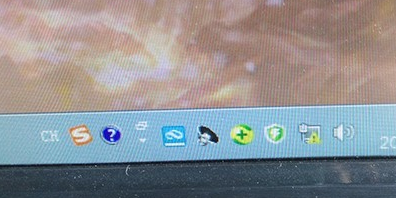
右下角出现感叹号电脑图解1
2、电脑有问题,重新插一下网线,画着换一根网线,然后重启一下电脑,重启往往能够治疗90%的“病”。

网络感叹号电脑图解2
3、重启之后不行,就先杀毒,让杀毒软件诊断网络环境

win7连不上网感叹号电脑图解3
4、如果杀毒还不行,那就用WIN7自带的网络共享中心自检,点击红色的叉号。
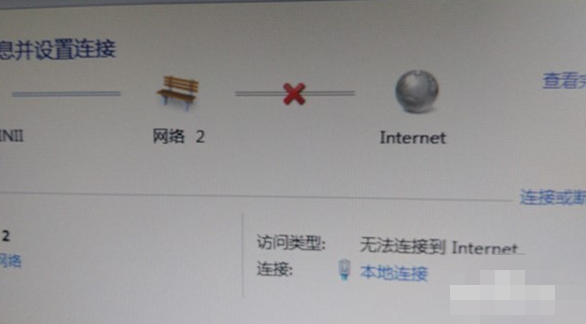
win7连不上网感叹号电脑图解4
5、启用WINDOWS网络诊断,查看WEB中连接问题。

右下角出现感叹号电脑图解5
6、出现疑难解答后点击,会出现连不上网的原因。
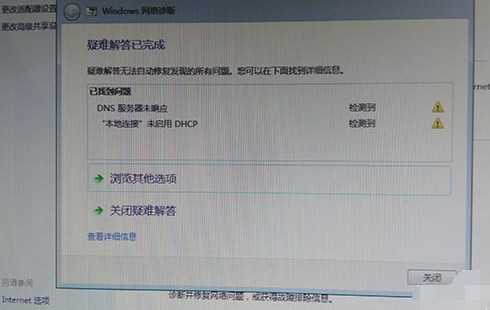
win7连不上网感叹号电脑图解6
7、根据提示的原因,打开控制面板,找到服务,开启DHCP Client。
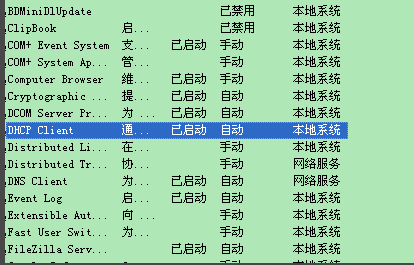
右下角出现感叹号电脑图解7
8、如果还是不行,那就用最后一招,尝试以管理员身份运行DOS,在命令行下运行“netsh winsock reset”命令。

win7电脑图解8
以上就是win7右下角网络出现感叹号的解决方法了,希望能帮助到你